w7系统分辨率无法找到合适的怎么解决
现阶段,用户追求的原版win7电脑配置越来越高,因此对于显示屏的分辨率要求也有着更高的要求,有些用户在入手高分辨率显示屏和win7系统连接之后,想要调整分辨率时却发现没有找到合适的分辨率选项,对此w7系统分辨率无法找到合适的怎么解决呢?接下来小编就来告诉大家解决方法。
推荐下载:win7纯净版64位
具体方法:
控制面板内的设置
1、电脑打开左下角的开始图标,在右侧栏选择点击控制面板的图标!
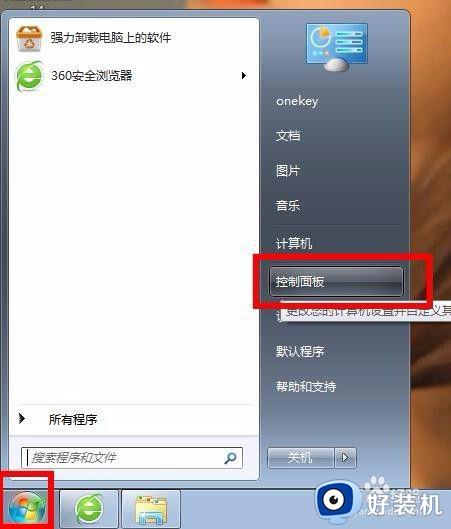
2、页面跳转,仔细观察,在外观和个性化里面,点击调整屏幕分辨率!
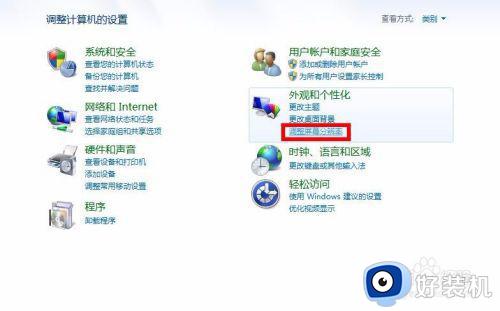
3、界面切换,仔细观察,点击右侧的高级设置。
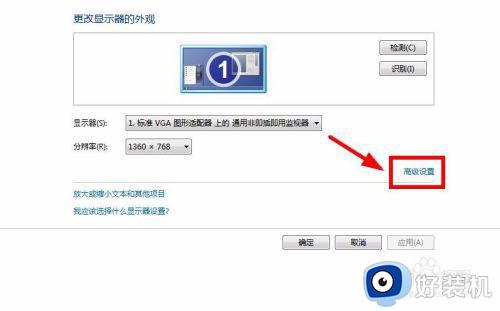
4、属性框跳出,仔细观察,点击适配器选项卡,点击选择下方的列出所有模式。
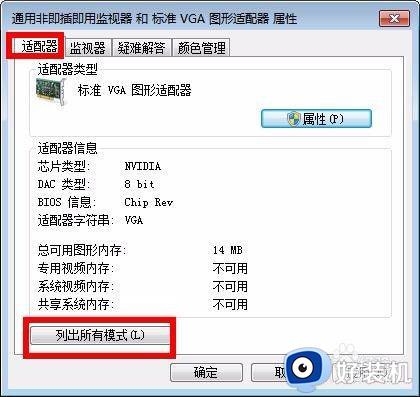
5、页面跳转,仔细观察,选择有效模式,点击右下角的确定。

6、界面跳转,仔细观察,点击分辨率下拉菜单,选择和自己显示屏合适的,点击右下角倒数第3个确定图标。
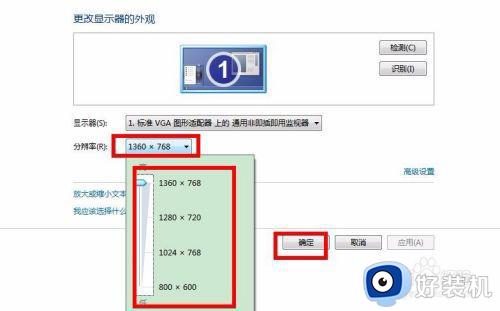
我的电脑设置
1、电脑打开到计算机界面,光标放在计算机上右击,选择点击管理。
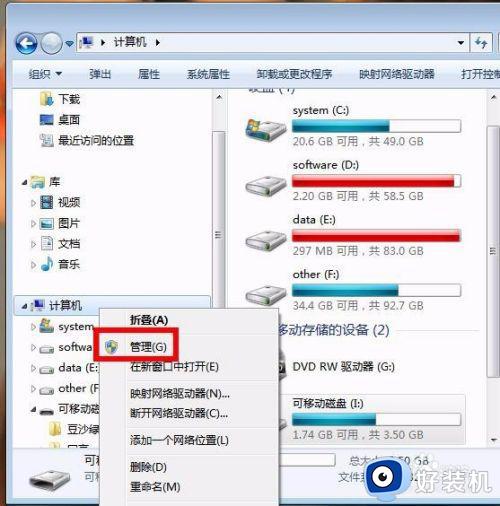
2、页面跳转,仔细观察,鼠标点击设备管理器,右侧栏选择显示适配器,光标放在显示器上右击,点击第3个卸载的图标。
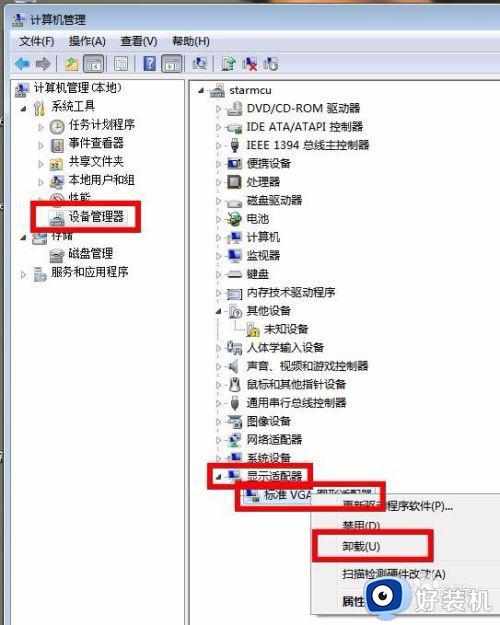
3、现在完成以后,和上一步操作一样,选择更新驱动软件。
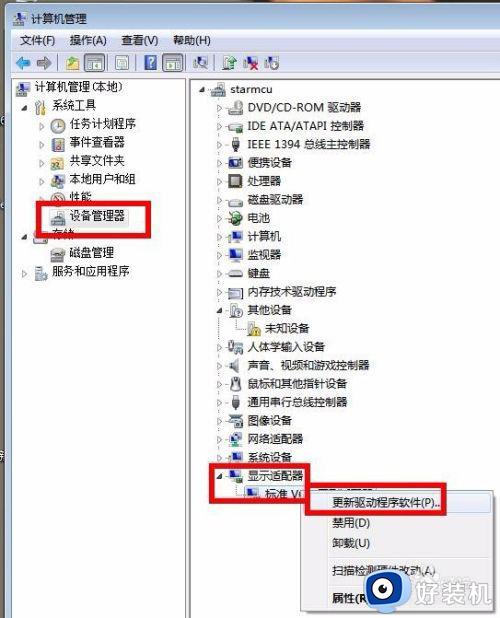
4、界面跳转,选择点击浏览计算机以查找驱动程序软件。
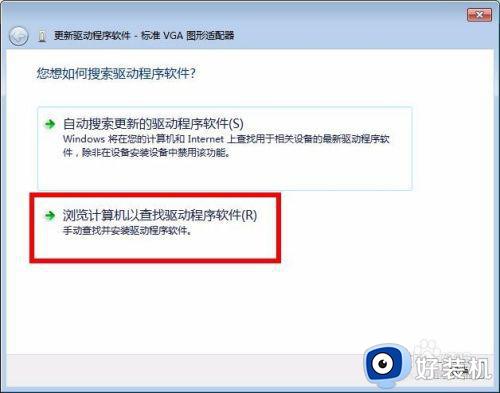
5、输入位置,输入框内搜索驱动程序的文件位置,点击右侧的浏览。最后点击下一步。
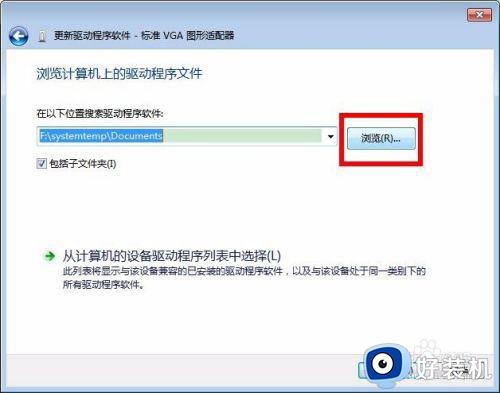
显卡驱动的安装
1、现在教你如何更新显卡驱动,打开360的驱动大师,软件自动进入检测。
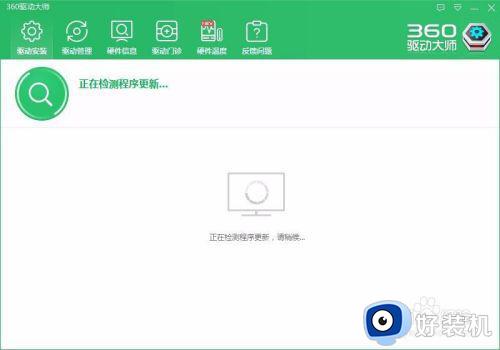
2、完成以后,下拉找到显卡的选项,点击右侧的安装。
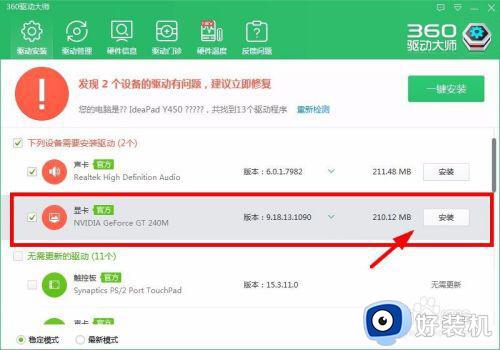
硬件的检测与维修
完成上面的操作以后,如果还是没有办法调整分辨率,有可能是硬件的问题,比如数据线没有插紧,数据线坏了,电脑显卡坏了等等!需要进行物理上的维修!

上述就是有关w7系统分辨率无法找到合适的解决方法了,如果有遇到这种情况,那么你就可以根据小编的操作来进行解决,非常的简单快速,一步到位。
w7系统分辨率无法找到合适的怎么解决相关教程
- w7系统分辨率正常数是多少 w7正常分辨率设置方法
- win7自定义分辨率的方法 win7系统怎么自定义分辨率
- w7系统分辨两边黑色的这么调 w7系统桌面两边显示黑色如何解决
- win7电脑分辨率调不过来怎么回事 win7屏幕分辨率调不了的解决教程
- w7系统分辨率怎么调回全屏 win7电脑屏幕分辨率如何调全屏幕
- 怎么把win7电脑分辨率调到最佳 把win7电脑分辨率调到最佳的方法
- win7的屏幕分辨率无法调整怎么办 win7屏幕分辨率不能调修复方法
- win7分辨率过高导致黑屏怎么办 win7分辨率调高后黑屏怎么解决
- win7为什么没有1920 1080分辨率选项 win7没有1920 1080分辨率选项的恢复方法
- 重装win7分辨率1920x1080不见了怎么办 win7重装系统后分辨率没有1920x1080如何解决
- win7怎么看cpu线程数 win7如何查看电脑cpu处理器的线程数
- win7电脑如何查看cpu占用率 win7看cpu占用率的方法
- win7怎么看电脑ip地址是多少 win7查看ip地址的方法
- win7怎么看开机启动项目 windows7开机启动项设置在哪
- win7怎么看内存是ddr3还是ddr4 win7怎么查自己电脑的内存条是ddr3还是ddr4
- win7开机硬盘一直自检怎么办 win7开机硬盘自检取消设置方法
win7教程推荐
- 1 win7电脑如何查看cpu占用率 win7看cpu占用率的方法
- 2 win7卡在清理请勿关闭计算机怎么办 win7显示清理请勿关闭计算机解决方法
- 3 win7怎么看隐藏的文件?win7如何查看隐藏文件
- 4 win7插上无线网卡但找不到无线网络连接怎么解决
- 5 win7电脑连不上无线网怎么办 win7电脑连接不了无线网处理方法
- 6 win7怎么破解电脑开机密码呢?如何破解win7开机密码
- 7 win7动画效果关闭设置教程 win7如何关闭动画效果显示
- 8 win7怎么让耳机和音响都有声音 win7电脑耳机和音响一起响怎么弄
- 9 win7电脑屏幕四周有黑边框怎么办 win7电脑屏幕显示不全怎么调节
- 10 win7怎么设开机密码?win7设置开机密码的步骤
